V rámci širokého katalogu webových prohlížečů, který máme k dispozici, o tom není pochyb chróm je celosvětově nejoblíbenější a nejpoužívanější. Má však také mnoho odpůrců, kteří hledají alternativu s lepšími podmínkami zabezpečení a soukromí na síti. Jedna z nejoblíbenějších alternativ po celá léta je Opera, o kterém budeme dále mluvit.
Opera je jedním z nejklasičtějších webových prohlížečů od svého vydání v roce 1995 jako výzkumný projekt pro norskou národní telefonní společnost Telenor. a že již v roce 2010 nashromáždil více než 100 milionů uživatelů a to v současnosti přesáhnout 350 milionu. Je zcela zdarma a je k dispozici pro více než 60 jazyků.
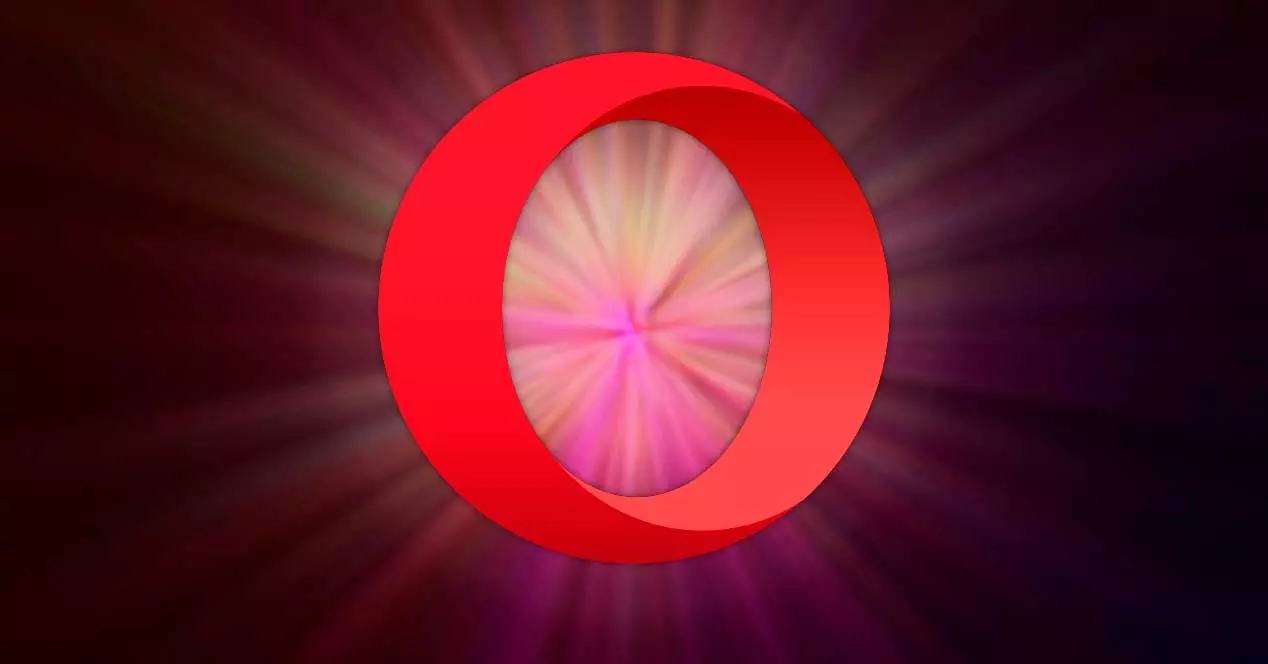
Nehledě na to, že je v současné době za ostatními prohlížeči jako např Microsoft Hrana, Chrome nebo Firefox co se týče podílu na trhu a počtu uživatelů, pravdou je, že se bavíme o alternativě, která vyniká především svou rychlostí, bezpečností a soukromím, což z ní dělá jasnou volbu pro ty, kteří jsou unaveni konvenčnějšími prohlížeči.
Hlavní rysy
Hovoříme o webovém prohlížeči, který nabízí některé výhody oproti jiným konkurenčním prohlížečům od Mozilly nebo Microsoftu, protože je mnohem menší, stejně jako stabilní a velmi rychlé . A právě Opera vyniká svou rychlostí a svými konfiguracemi navrženými a pro bezpečnosti a soukromí . K tomu má ochranu proti podvodům a obsahuje a VPN bezpečně procházet.
Tento prohlížeč také podporuje zobrazení karet s miniaturami, navigaci pohybem myši, hlasovou navigaci, aplikace pro rychlé zasílání zpráv, podporu JavaScriptu, e-maila možnost připnout oblast prohlížeče při používání jiných webových stránek. Navíc je kompatibilní s rozšířeními a doplňky tak mu můžeme poskytnout větší množství funkcí.
Opera není pouze prohlížeč pro počítače, ale má také různé verze pro mobilní telefony, které se mohou vzájemně synchronizovat, aniž by bylo nutné vytvářet účet nebo zřizovat heslo, protože nám stačí naskenovat QR kód. navázat spojení mezi naším počítačem a telefonem prostřednictvím soukromého a zabezpečeného připojení se zašifrovanými daty.
Stáhněte si Operu zdarma a nainstalujte
Opera je prohlížeč, který je dostupný prakticky pro jakoukoli platformu a jakékoli zařízení. Je nejen kompatibilní s Windows, v různých verzích, ale je také kompatibilní s macOS as různými Linux distribuce. To může být zdarma ke stažení z jeho webových stránek a nainstalován zcela zdarma, bez instalace jakéhokoli typu špionážních souborů nebo nežádoucích programů třetích stran.
Jakmile OperaSetup.exe soubor byl stažen, musíme jej spustit, aby nás jeho asistent vedl během procesu instalace. Ve výchozím nastavení bude nakonfigurován jako náš výchozí prohlížeč, takže pokud se tomu chceme vyhnout, musíme kliknout na sekci „Možnosti“ a zrušit zaškrtnutí příslušného políčka. Odtud také budeme moci importovat záložky z našeho výchozího prohlížeče. Musíme jen kliknout Přijmout a nainstalovat spustit celý proces, během kterého nám ukáže některé ze svých nejdůležitějších funkcí.
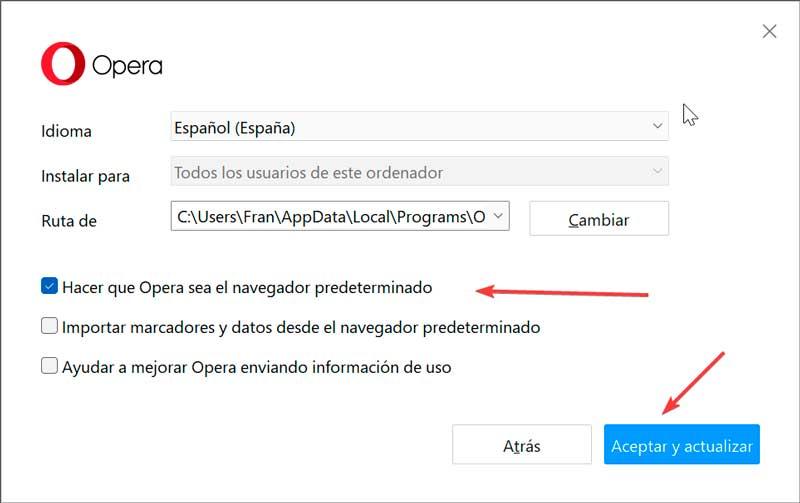
První kroky s Operou
Jakmile nainstalujeme prohlížeč automaticky, vytvoří se přímý přístup jak na ploše, tak na hlavním panelu. Stačí stisknout kterýkoli z nich a spustit jej a začít objevovat vše, co najdeme. Samozřejmě je třeba poznamenat, že se nám objeví banner, abychom vyzkoušeli její bezplatnou VPN, která pokud je otravná, stačí kliknout na Nezobrazovat více, aby zmizel.
Karta rychlého přístupu a rozhraní
S otevřeným prohlížečem narazíme na jeho záložku Rychlý přístup a jeho rozhraní, které se na první pohled může zdát podobné jiným prohlížečům, ale má také své detaily. Nahoře najdeme lištu, kam můžeme napsat libovolné vyhledávání nebo adresu webové stránky a hned nahoře najdeme její systém karet se symbolem plus (+) pro přidání dalších karet do panelu.
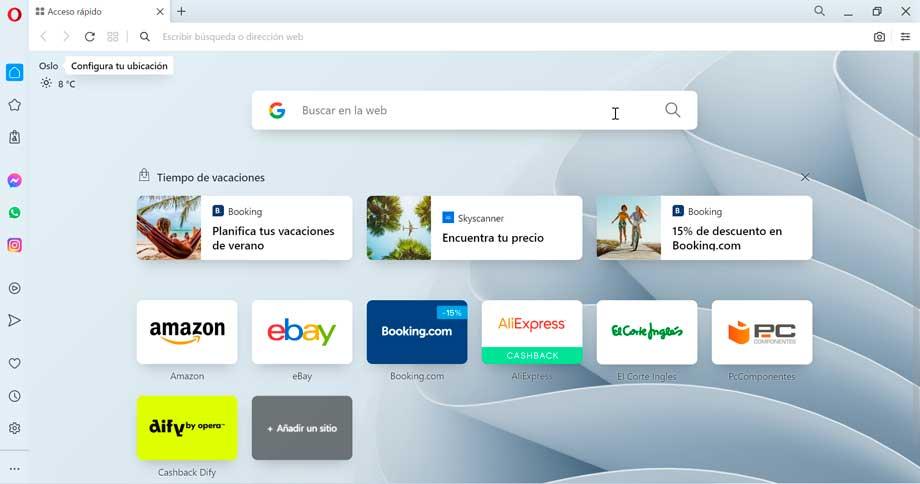
V centrální části najdeme přímý přístup na různé webové stránky, které se nacházejí v kategorii nazvané Dovolená. Odtud můžeme přistupovat na webové stránky, jako jsou mimo jiné El Corte Inglés, Booking, a dokonce přidat nové webové stránky, které chceme mít po ruce. Libovolnou zkratku můžeme také upravit pouhým kliknutím na její třítečkové tlačítko a výběrem Odeslat do koše. Můžeme si tak vše uspořádat podle svých představ.
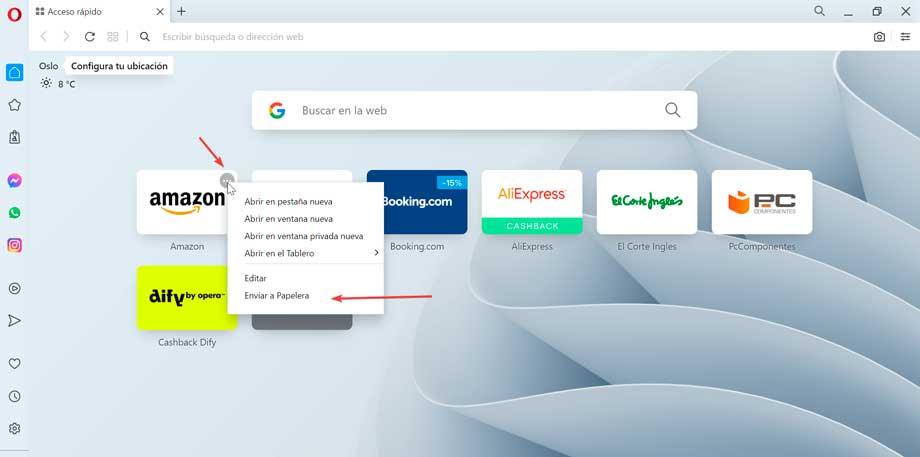
Na levé straně najdeme a sidebar , což je jedna z jeho nejvíce odlišujících sekcí ve srovnání s jinými konkurenčními možnostmi. Odtud budeme mít přímý přístup k různým aplikacím a funkcím, které mohou být velmi užitečné, jak uvidíme níže.

Nakonec je třeba poznamenat, že můžeme nakonfigurovat naši polohu , k čemuž budeme muset prohlížeči udělit oprávnění, aby měl přístup k poloze počasí, abychom měli přesnější předpověď počasí. Pro náš klid servery Opera neukládají ani nesdílejí naši polohu s třetími stranami.
Levý postranní panel pro nástroje a aplikace
Z postranního panelu, který najdeme na levé straně jeho rozhraní, můžeme přístup k různým aplikacím nebo sociálním sítím. Najdeme zde například tlačítko pro instagram a další pro aplikace pro zasílání zpráv, jako např WhatsApp nebo Messenger. Stačí na každou kliknout, přijmout oprávnění a přihlásit se, abychom je měli vždy po ruce.
Odtud budeme mít také přístup k dalším funkcím, jako jsou naše záložky nebo historie. Má také přehrávač, kde můžeme nakonfigurovat naši oblíbenou aplikaci pro streamování hudby. Navíc kliknutím na ikonu ve tvaru ozubeného kola budeme mít přístup k prohlížeč Nastavení.
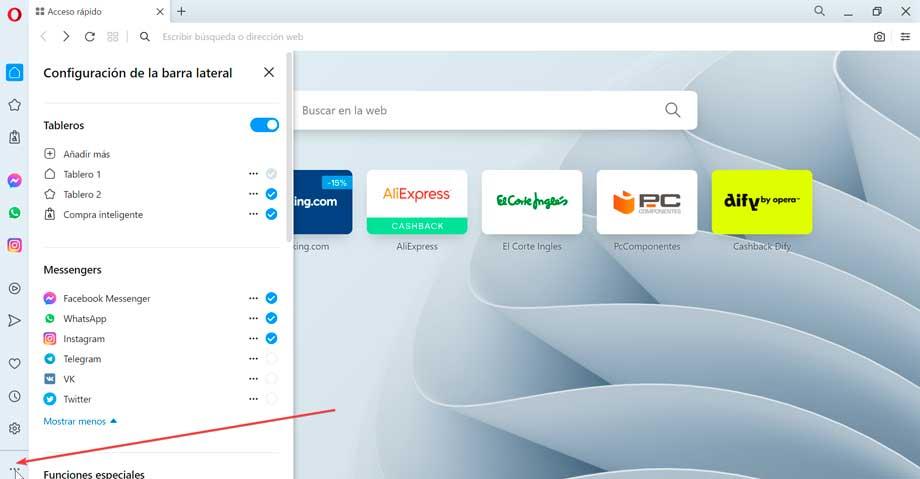
Nejlepší je, že bar může být nakonfigurován podle našich představ tak, aby se v něm objevovaly pouze prvky, které budeme používat nejčastěji nebo o které je největší zájem. Chcete-li to provést, stačí kliknout na tlačítko se třemi body ve spodní části a otevřít postranní nabídku vpravo, odkud můžeme prvky přidávat i odebírat.
Vylepšení soukromí pomocí VPN
Jednou z nejvýraznějších funkcí Opery, která ji jasně odlišuje od ostatních konkurenčních možností, jsou její funkce ochrany soukromí a zabezpečení, které jsou standardně zahrnuty prostřednictvím zahrnutí VPN. To je zdarma a funguje ve výchozím nastavení v Opeře a budeme jej muset aktivovat pouze v případě potřeby a deaktivovat, když budeme chtít. To vše bez nutnosti cokoliv stahovat.
K tomu bude nutné pouze vstoupit do jeho sekce Konfigurace kliknutím na tlačítko ozubeného kola, které najdeme v levé dolní části rozhraní. Na nové obrazovce klikněte na Ochrana osobních údajů a bezpečnost sekce vlevo a nakonec přejděte dolů, dokud nenajdete Sekce VPN . Zde zjistíme, že je deaktivován, takže jej aktivujete pouze stisknutím tlačítka.
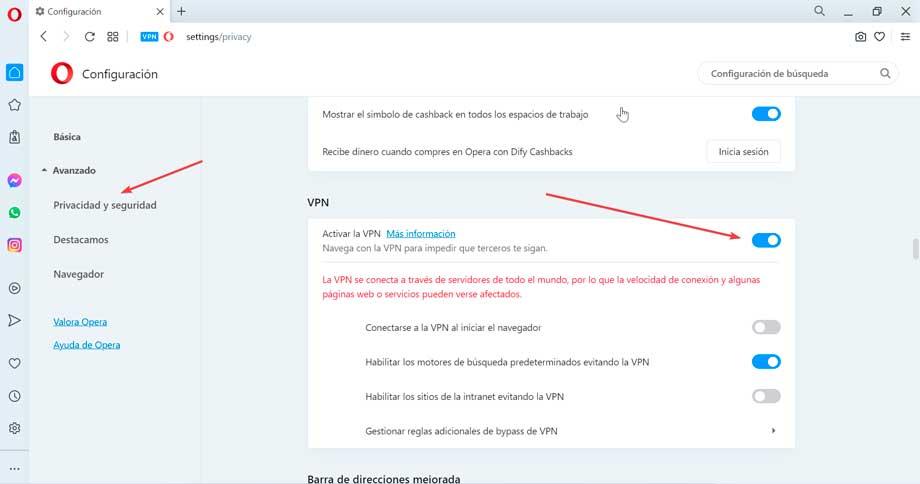
Po aktivaci se VPN připojuje přes servery po celém světě, takže nás informuje, že rychlost připojení a některé webové stránky nebo služby mohou být změnou ovlivněny. Můžeme také povolit nebo zakázat různé možnosti, jako je připojení prohlížeče k VPN pokaždé, když ji spustíme, povolení výchozích vyhledávačů, povolení intranetových stránek a správa dalších pravidel VPN. .
Nástroj pro snímání obrazovky
Dalším zajímavým nástrojem, který je v Opeře standardně integrován, není nic jiného než možnost pořizování snímků obrazovky úplnějším způsobem, než je nutné stisknout klávesu Windows PrintPnt. Jednoduše musíme stisknout ikonu ve tvaru fotoaparátu, kterou najdeme na pravé straně hlavního panelu, nazvanou Snapshot.
Tím nám nabízí možnost vybrat si mezi pořízením snímku obrazovky, buď výběrem oblasti, kterou chceme vyříznout pro zachycení, nebo uložením stránky jako dokumentu PDF. Jakmile je zachycení dokončeno, otevře se další okno, kde jej můžeme upravit. Tímto způsobem můžeme psát text, kreslit, rozmazávat a dokonce jej sdílet přímo ze služeb pro zasílání zpráv, které má na svém postranním panelu a které jsme viděli dříve.
Závěry: vyplatí se používat Operu?
Jak jsme si mohli ověřit, prohlížeč Opera má k tomu dostatek funkcí stát až po nejpoužívanější možnosti. Nejen, že je to rychlý, lehký prohlížeč, který spotřebovává málo zdrojů, ale má také řadu vlastních nástrojů a funkcí, které jiné konkurenční možnosti postrádají a které mohou být velmi užitečné.
Zahrnutí přizpůsobitelného postranního panelu s nástroji a aplikacemi pro sociální sítě a zasílání zpráv, ke kterým lze rychle přistupovat, je skvělou volbou pro ty, kteří je často používají. Pro milovníky soukromí je výhodou z hlediska bezproblémového zabezpečení možnost povolit vlastní VPN bez nutnosti instalace dalšího softwaru nebo pluginů. Velmi zajímavý doplněk navíc nabízí zahrnutí vlastního nástroje pro snímání obrazovky nebo možnost připojení k mobilní verzi bez registrace a hesla.
Za zmínku také stojí, že to není dokonalé, protože to by je třeba poznamenat, že má špatnou podporu prohlížeče pro CSS2 a jeho objem aktualizací není tak vysoký jako u jiných konkurenčních možností. Stejně tak se jej při instalaci snaží standardně a bez otázek nastavit jako výchozí prohlížeč, takže pokud nemáme zájem, je vhodné tuto možnost u jeho asistenta deaktivovat.
Webové prohlížeče jako alternativy
Při výběru našeho webového prohlížeče pro prohlížení internetu máme k dispozici široký seznam možností. Obvykle jsou zdarma, takže za jejich stažení a používání nemusíme nic platit. Pokud hledáme spolehlivou možnost a Opera nás nedokončí, můžeme zvolit jednu z následujících možností:
- Google Chrome : Založeno na Chromiu a světové špičce v prohlížečích.
- Mozilla Firefox : věčný kandidát, bezplatný a otevřený zdroj.
- Hrana – Alternativa společnosti Microsoft integrovaná do systému Windows.
- Statečný – s pokročilým bezpečnostním systémem a integrovaným Tor.
- Maxthon – s integrací stahování torrentu v rámci svého systému.